ども、犬川です。
そうめんを温つゆで
食べる時期になってきた。
前回は、
庶民は格安SIMに替えようぜメーン
という記事を書きました。
今回は実践編です。
犬川流お金絞り出し術48の奥義
その6「楽天モバイルに変更する」
について、
家から1歩も出ずに完了させる方法を
- キャリアから
変更する前にする事 ←今日ココ - 楽天モバイルへの変更手続きの手順
- 変更後にやらねばならぬ事
の大きく3STEPに分けて、
そのSTEP1の
キャリアから変更前にする事を
ウレシイ画像付きで解説するので、
見ながら手順通りにやれば簡単っすよ。

家から1歩も出ずにシリーズ、
第2弾。

うーんこの引きこもりよ・・・。
STEP1.キャリアから変更する前にする事
さっそく前準備を
サクサクッとやってきましょう。
今回紹介する、
前準備で行う事はザックリ分けて4つ!
- エリアと電波の確認
- 解約違約金の確認とプラン変更
- 対応機種の確認とSIMロック解除
- MNP予約番号の取得
です。解説しますぞ!
エリアと電波の確認
まずは自分の住んでる場所で
電波入るかのチェックです。
東京・大阪・名古屋・京都・札幌などの
都市部にお住まいの方であれば、
ガッツリ楽天回線エリアです。
何の気兼ねも無く使用が可能です。
郊外や田舎、
犬川の様に秘境にお住まいの方は
楽天パートナー回線エリアとなり、
auの回線に便乗する形
での使用となりますので
auの電波が入るかどうかチェック
する必要があります。
まずは楽天モバイルのサイトで確認します。
ガッツリエリア内なら問題ないでしょう。
まだ不安な方は、
スマホでチェックします。
手法は以下の画像を参考に。
あっ、犬川がAndroidなので
それ用の画像となるのはご了承ください。
これでもまだ不安なんや!
もし電波入らなかったらどうすんねん!
って方は、
しょうがないので家から出ましょう。
最寄りのauショップで、
「電波測定用のスマホを
貸して下さいまし!」
と丁寧に言えば、数日の間だけ
電波を測るタメのスマホを
貸してくれます。
そのスマホで、実際にauの電波が
入るかどうかをチェックできます。
もちろん無償で行われるサービスですので、
極度に不安な方でしたら
これを利用して確認しましょう。
解約違約金とプランの変更
自分の住まいで
電波が入る事が確認出来たら、
次は解約違約金の確認をしましょう。
キャリア毎に些細な違いはありますが、
何年も前のプランのままの方の場合
解約月以外で解約すると、
違約金として約1万円かかります。

いわゆる、悪名高い
「2年縛り」ってやつですね。
これを新しく設定されたプランに
一旦変更する事で
解約金が1,000円に変わったり、
無料になったりします。
まずは自分のキャリアで、
今どのプランを契約していて、
解約したらいくらかかるのか?
確認して、
高い違約金だった場合は
キャリア内のプランを、
一度新しく違約金の安いプランに
変更しましょう。
ここで少し
時間がかかるかもしれない場合は、
この記事をブックマークしておいて
プラン変更が適応された後に
また読み始めて下さい。

露骨なダイマァー!

じじじ実際ちょっと
時間かかる
ケースもあるので・・・(狼狽)
対応機種の確認と、SIMロック解除
解約金の最小化を済ませたら、
今自分が使用している
スマホが楽天モバイルの
対応機種か確認しましょう。
楽天モバイルが始動して
しばらく経っているので、
人柱はネット上に山の様に転がっています。

おま、言い方!!

ありがたや・・・ありがたや・・・。
『自分のスマホの機種名』 楽天モバイル
で検索かければ、対応出来たかどうか。
先人たちの経験談が出るので、
ありがたく参考にしましょう。
因みに犬川は、Xperia XZ2(SOV37)で
猫山さんは、Xperia XZ3(SOV39)で
それぞれ
楽天モバイルの起動に成功しています。
万が一、ご自分のスマホが
楽天モバイルに対応していなかった場合は
楽天モバイル契約時に、
一緒にスマホ本体も購入しましょう。
ポイントバックが強力なので、
余程性能にこだわらなければ
実質0円~スマホ本体を
替える事が可能です。
そして忘れてはいけないのが、
スマホのSIMロックを解除する事です。
Docomoで契約したなら、
DocomoSIMカード+Docomoスマホ
auで契約したなら、
auSIMカード+auスマホ
という組み合わせで使用しています。
ここから各社SIMカードを解約して
楽天SIMカードに入れ替えるので、
スマホの属性も解除する必要がある訳です。
これをスマホのSIMロック解除と言い、
いわゆる「SIMフリースマホ」
と呼ばれるモノにします。
上記の例で言えば、
楽天で契約し、
楽天モバイルSIMカード+SIMフリースマホ
で使用するという事ですね。
言葉だけ聞くと、
難しそうに聞こえるかもしれませんが
ものっそい簡単です。
モチロン、
家から一歩も出ずにというテーマですので
ネットで簡単に手続きが出来ます。
むしろ各キャリアショップに
出向いてSIMロック解除をお願いすると
解除手数料を3,000円も取られてしまうので
絶対にNGですぞ!
ネットで自分でやれば
無料で解除できますので・・・。
尚、SIMロックの解除をするには
そのスマホを購入してから
100日経過している必要があります。
約3か月ですので、
大抵の人は問題ないかと思います。
以下に各社のSIMロック解除の為の
ページURLを紹介しますので、
ご自身の契約キャリアのページの
各解除条件をしっかり確認した上で
ログインして
SIMロック解除の手続きを行いましょう。
DocomoのSIMロック解除は→コチラ
auのSIMロック解除は→コチラ
SoftBankのSIMロック解除は→コチラ
MNP予約番号の取得
また何やら謎の英語が出てきました。
しかしこれも簡単なお話で、
MNP番号とは、現在使っている電話番号を
別の携帯会社へ引き継ぐ為に
必要なモノです。
MNP番号を取得し、
楽天モバイル契約時に入力する事で
今使っている電話番号を変えずに使える!
これだけ理解できてればOKです。
このMNP予約番号を発行する事
そのものに料金はかかりません。
実際に楽天モバイルに
切り替えを実施した後に、
MNP転出事務手数料が
3,000円程度かかります。
逆に言えば、切り替える前に
何回MNP番号を発行しても
それ自体は無料です。
ただしMNP予約番号には
消費期限があります。
番号を発行して、
15日間が期限ですので
この期間内に
切り替え手続きを終わらせましょう。
さて、では実際に
MNP予約番号を発行しましょう。
しかし。
このMNP予約番号を発行するという事は、
携帯会社にとって
=自分の顧客が他社へ流れる前兆
に他なりません。
各社、物凄い勢いで引き留めてきます。
ホラ!ウチだとこんなにお得!!
考えなおそ?ね?考えなおそ?
と、メチャ面倒なページを経由させたり
もっかい!
もっかい
料金シミュレーションしてみよ!?
と、どうしても異性と別れたくない奴
みたいな事をしてきます。
しかも実際のMNP予約番号を発行する
手続きページの場所が
まぁ、分かりにくい!
なので、各社全部。
面倒なトコは犬川がブッ飛ばして、
いきなり手続きページのURLを
貼っておきます。
DocomoのMNP予約番号発行は→コチラ
auのMNP予約番号発行は→コチラ
SoftBankだけは、
面倒なページの1番下のボタンを
押さないと
出てこなかった為
リンクと画像で紹介します。
上記リンクページ下部の、
「MNPのお手続き方法」部分の下部ボタン
「MNP予約番号の発行方法」を押した後
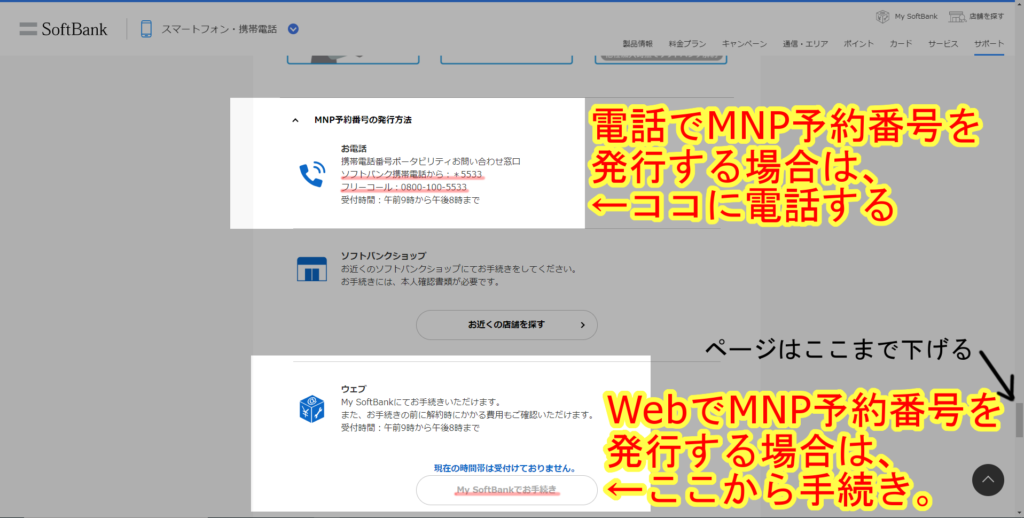
各社、MNP予約番号の発行は
Web手続きでも、電話でも可能です。
犬川は何か面倒だったので
電話して聞き出しましたが、
auは丁寧な対応で、
引き留めなども無く
即座に番号を発行してくれました。
前準備はこれで完了!
ここまでが、
楽天モバイルに切り替える前準備です。
面倒だよね、うん。分かる分かる。
マジわかりみがマリアナ海溝だわ。
けど今回の記事を見ながら手続きすれば
分からないで詰まる事は無いと思いますし、
実際かかる時間は
1時間程度あれば充分お釣りが来ます。
何より、コレ1回を頑張りさえすれば
前回の記事で紹介したように
莫大な節約が可能ですので、
是非へこたれずに頑張ってみて欲しいです。
ダルいなら4日に分けて、
1日1項目だけこなすのもアリです。
次回は、いよいよ
楽天モバイルとの本契約!の手順
を解説したいと思います。
ここまで読んでいただき、
ありがとうございます!




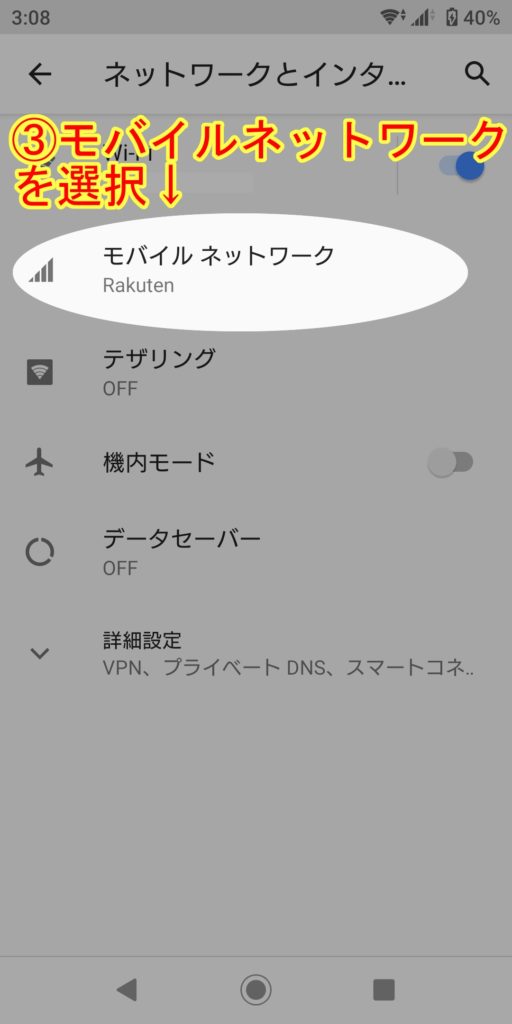
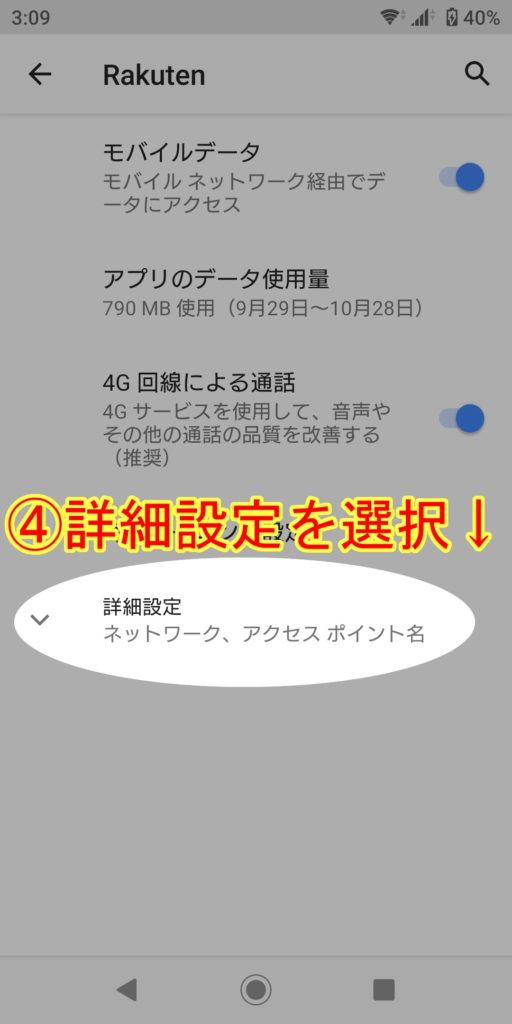
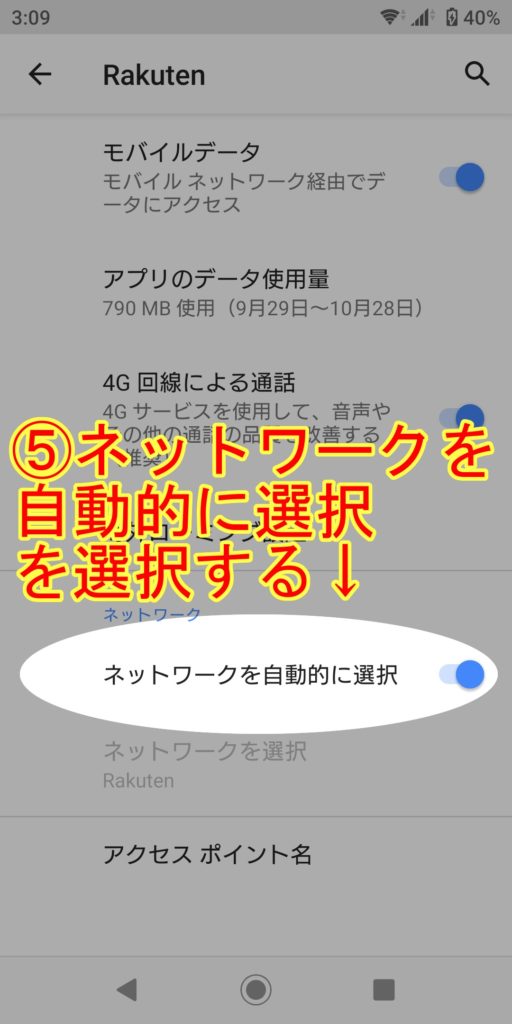




コメント